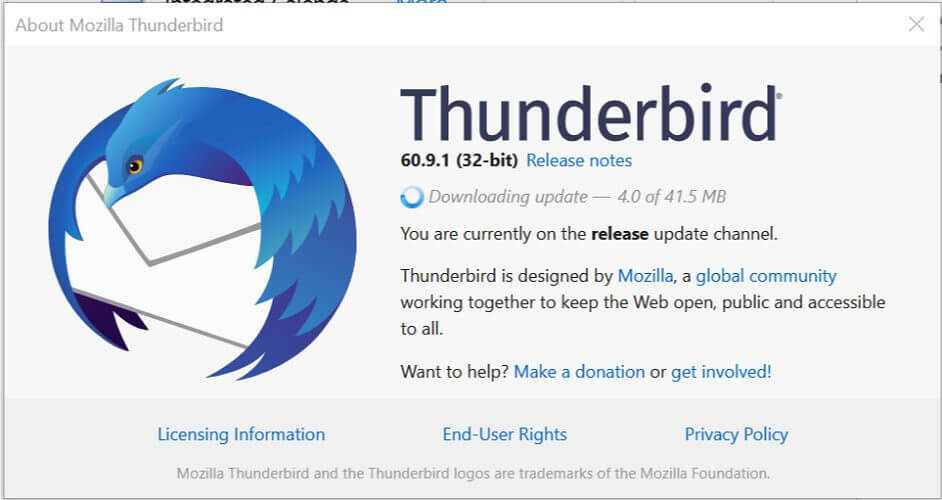- Всеки ден се изпращат милиони имейли и Thunderbird се грижи за 0,5% от имейлите в света.
- Ако Thunderbird е имейл платформата по ваш избор, но не можете да изтриете получените съобщения, използвайте съветите по-долу, за да заобиколите този проблем.
- Както можете да видите, инсталирането на актуализации е от съществено значение. Затова намерете някои основни причини, които поддържат настройването на вашия компютър на автоматична актуализация.
- За допълнителни полезни ръководства за отстраняване на неизправности с Thunderbird посетете нашия Център за имейл клиенти както добре.

Този софтуер ще поддържа драйверите ви работещи, като по този начин ви предпазва от често срещани компютърни грешки и отказ на хардуер. Проверете всичките си драйвери сега в 3 лесни стъпки:
- Изтеглете DriverFix (проверен файл за изтегляне).
- Щракнете Започни сканиране за да намерите всички проблемни драйвери.
- Щракнете Актуализиране на драйвери за да получите нови версии и да избегнете неизправности в системата.
- DriverFix е изтеглен от 0 читатели този месец.
Потребителите могат да изтриват съобщения от Mozilla Thunderbird имейл клиент с помощта на клавишната комбинация или функцията на менюто. Някои потребители обаче съобщават, че Mozilla Thunderbird няма да изтрива съобщения.
Според Mozilla този проблем може да възникне поради повредена папка за боклук. Това обикновено може да бъде отстранено чрез отстраняване на неизправности в имейл клиента.
Ако и вие сте обезпокоени от този проблем, ето няколко съвета за отстраняване на неизправности, които ще ви помогнат да разрешите проблемите със съобщенията на Thunderbird на Mozilla в Windows 10.
Бърз съвет:
В този случай е разбираемо как фактът, че Mozilla Thunderbird не изтрива съобщения, може да повлияе на работния ви процес.
Използването на една входяща поща за всичките ви имейл акаунти трябва да ви помогне да свършите повече за по-малко време, а не обратното, така че по-добре обмислете преминаването към друго имейл приложение.
Запознаването с Mailbird няма да отнеме много време. Напротив, простотата е това, което описва най-добре това имейл клиент за Windows.
Той осигурява поддръжка за любимите ви приложения за електронна поща, задачи и съобщения, както и различни полезни функции за управление на имейли, които дори не бихте очаквали да получите, като Snooze, Custom Sounds и Speed Reader.

Пощенска птица
Желаете да забравите всичко за текущите си проблеми с Thunderbird? Mailbird е готов да се превърне във вашия основен клиент за съобщения!
Посети сайта
Какво мога да направя, ако Mozilla Thunderbird не изтрива съобщения?
1. Изтрийте повредената папка за боклук
- Стартирайте Mozilla Thunderbird.
- Кликнете върху Помогне (горен десен ъгъл).
- Изберете Информация за решаване на проблемите опция от опциите. Той ще отвори Информация раздел.

- На Информация, превъртете надолу до Профилна папка раздел.

- Кликнете върху Отворена папка бутон. В File Explorer ще се отвори прозорец с вашите профилни файлове.
- Затворете Thunderbird.
- В прозореца на File Explorer отворете Поща папка.
- Отворете папката с името на вашия сървър за входяща поща.
- Трябва да изглежда нещо подобно imap.googlemail.com или pop.googlemail.com.
- В папката изберете Кошче и Trash.msf файлове и ги изтрийте.
- Тези файлове също могат да бъдат именувани като Кошче или Изтрито.
- След като файловете бъдат изтрити, рестартирайте Thunderbird.
- При рестартиране Thunderbird автоматично ще създаде нова папка за кошче за IMAP акаунти.
- Ако използвате POP акаунт, направете следното.
- Щракнете с десния бутон върху името на вашия акаунт и изберете Нова папка.
- Наименувайте папката като Кошче и кликнете върху Създай папка бутон за потвърждение.
- Сега опитайте да изтриете съобщенията и проверете дали това е решило проблема.
Като изтриете и възстановите папката за боклук, трябва да можете успешно да изтриете съобщенията в Mozilla Thunderbird.
2. Проверете за проблеми с добавките
- Стартирайте Mozilla Thunderbird, ако вече не работи.
- Кликнете върху Помогне и изберете Рестартирайте с деактивирани добавки опция.

- Когато бъдете подканени да потвърдите рестартирането, щракнете върху Рестартирам бутон.
- Thunderbird ще се рестартира в безопасен режим с деактивирани всички инсталирани добавки.
- Не забравяйте да кликнете върху Продължете в безопасен режим бутон.
- Отворете имейл акаунта си и опитайте да изтриете съобщенията.
- Ако можете да изтриете съобщенията, възможно е една от инсталираните добавки да създава проблема.
В такъв случай ето какво трябва да направите:
- Рестартирайте Thunderbird.
- Кликнете върху Инструменти и изберете Добавки.

- От левия прозорец изберете Разширения.
- Започнете с активирането на добавките един по един, докато не намерите добавката, създаваща проблеми с клиента.
- След като намерите проблемната добавка, премахнете я и проверете отново.
3. Инсталирайте актуализации

- Стартирайте Mozilla Thunderbird.
- Кликнете върху Помогне.
- Изберете Относно Mozilla Thunderbird.
- Thunderbird сега ще сканира за чакащи актуализации и ще ги изтегли. Изчакайте да бъдат инсталирани актуализациите.
- Може да се наложи да щракнете върху Рестартирайте, за да актуализирате Thunderbird бутон, за да завършите актуализирането на клиента.
- След рестартирането опитайте да изтриете съобщенията и проверете за подобрения.
Проблемът с Mozilla Thunderbird няма да изтрива съобщения обикновено възниква поради повредени папки за боклук.
Ако възстановяването на папката за боклук не помогна, можете да изпълните някои допълнителни стъпки, за да разрешите проблема с вашия имейл клиент.
Просто ни уведомете кой от методите, изброени по-горе, ви позволи да поправите този проблем с Thunderbird. Можете да направите това, като оставите отзивите си в раздела за коментари по-долу.
често задавани въпроси
За да изберете множество съобщения в Thunderbird, просто изберете първото съобщение от списъка, след това задръжте Shift и изберете последното съобщение, което искате да изтриете. По този начин ще бъдат избрани всички съобщения между първия и последния имейл и можете да ги преместите или изтриете групово.
Ако искате да попречите на Thunderbird да изтрива прочетени съобщения, щракнете с десния бутон върху имейла, който искате да запазите, изберете Properties и след това премахнете отметката от Винаги изтривайте прочетените съобщения опция.
Ако Thunderbird не работи и не можете да изпращате, получавате или изтривате съобщения, това може да се дължи на няколко причини: Thunderbird сървърите не работят, вашата интернет връзка не работи или използвате остаряла версия на имейла клиент.

![Какво да правя, ако Thunderbird продължава да иска парола [РЕШЕНО]](/f/35ac22107850fac862a37ed660447b75.webp?width=300&height=460)